Edukien taula
Batzuetan, zenbait balio marrarik gabe egiaztatu nahi ditugu informazioa sakonago ulertzeko. Baina datuak handiak direnean, ez da modu jakintsua marratxoak eskuz kentzeko. Artikulu honetan, Excel-en marratxoak nola kentzen ikasiko duzu hiru modu eraginkorrenetan.
Deskargatu Praktika-txantiloia
Doako praktiketako Excel txantiloia deskargatu dezakezu. hemen eta praktikatu zure kabuz.
Kendu marratxoak Excel.xlsm
3 Excel-en marratxoak kentzeko 3 metodo errazak
Atal honetan Excel-en marratxoak kentzeko metodoak aztertuko dira Bilatu & Ordeztu komandoa Excel-en, ORDEZKOAK funtzioa erabiliz eta VBA kodea ezarriz.
1. Bilatu & Ordeztu komandoa marratxoak ezabatzeko
Bilatu & Ordeztu komandoa Excel-ekin lotutako zeregin gehienak egiteko funtziorik errazena eta ohikoena da. Hemen marratxoak nola ezabatu ezagutuko dugu Bilatu & Ordeztu eginbidea Excel-en.
Hori egiteko pausoak behean ematen dira,
1. urratsa:
- Hautatu datu multzoa .
- Hasiera fitxan, joan Bilatu & Hautatu -> Ordeztu.
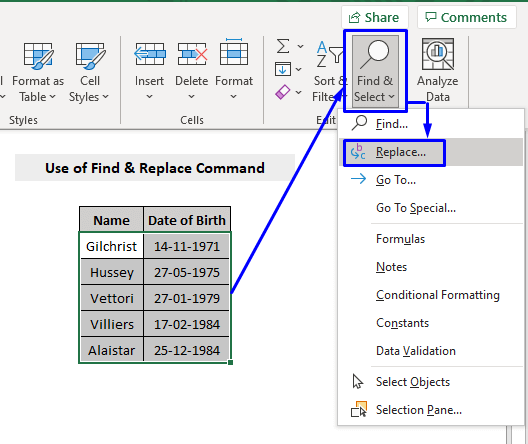
2. urratsa:
- Leipikotik Bilatu eta Ordeztu koadroan, Aurkitu zer eremuan, idatzi marratxoa (-) ikurra.
- Utzi . Ordeztu eremuarekin hutsik .
- Sakatu Ordeztu guztiak .

Honek zure marra guztiak ezabatuko ditu. Excel-en datu-multzoa.
Kontuan izan beharko zenukeen gauza
Bukatu & erabiltzean eragozpen handi bat dago. Ordeztu komandoa Excel-en marratxoak kentzeko. Zure datuak zero (0) zenbakiarekin hasten direnean (adibidez, 002-10-2324), hasierako zero guztiak kenduko ditu eta aldatutako datuen irteera emango dizu (adibidez, 002-10-). 2324 2102324 bihurtuko da). Beraz, Bilatu & Ordeztu komandoa marratxoak ezabatzeko, ziurtatu jatorrizko datuen babeskopia bat duzula.
Irakurri gehiago: Kendu marratxoak telefono-zenbakitik Excel-en
2. Excel-en marratxoak ezabatzeko formula
Bilatu & Ordeztu komando-funtzioa Excel-en, formula erabiltzea Excel-en edozein emaitza mota ateratzeko modurik seguruena eta kontrolatuena da. Excel-en datu-multzo baten irteera marrarik gabe lortzeko, ORDAZKETA funtzioa inplementa dezakezu.
ORDEZKO Formula generikoa,
=SUBSTITUTE(cell, “old_string”, “new_string”) Hemen,
testu_zaharra = kendu nahi duzun katea.
testu_berria = ordeztu nahi duzun katea.
Excel-en marratxoak kentzeko urratsak ORDEZKETA funtzioarekin jarraian ematen dira,
1. urratsa:
- Emaitza agertzea nahi duzun gelaxka huts batean, jarri lehenik berdin (=) ikurra eta idatzi ondoren ORDAZKITU harekin batera.
- ORDEZKOAK funtzioaren kortxeteen barruan, idatzi lehenik zelula-erreferentzia-zenbakia zeinetik kendu nahi duzun marra. (-) (gure kasuan, gelaxka-zenbakia C5 zen).
- Ondoren jarri koma (,) ikurra eta, ondoren, idatzi marratxoa. (-) ikurra koma bikoitzak barruan (edo kendu nahi duzun edozein testu zahar).
- Jarri berriro koma (,) eta azkenik, utzi komatxo bikoitzak hutsik marratxo baten ordez (-) kate nulu bat nahi baduzu (edo zure testu zaharra ordezkatzea nahi duzun kate berri bat).
Beraz, gure beharrezko formula itxura izango du. honako hau,
=SUBSTITUTE(C5,”-”,””)
- Sakatu Sartu .

Marratxoak (-) (edo hautatu duzun beste edozein testu) kate nuluarekin (edo ordezkatzen duzun katearekin) ordezkatuko ditu.

2. urratsa: Arrastatu errenkada behera Bete heldulekua erabiliz formula gainerako datu-multzoari aplikatzeko.
Orain aurkitu duzu duen datu-multzo baten emaitza kendu marratxoak (-).
Irakurri gehiago: Nola kendu karaktere bereziak Excel-en
3. Kapsulatu VBA kodea marratxoak kentzeko
Excel erabiltzaile esperientziaduna bazara, metodo hau zuretzat bakarrik da. Marratxoak kentzeko VBA erabiltzea da egindako lana egiteko modurik azkarrena eta erabatekoa.
1. urratsa: Sakatu Alt + F11 teklatuan edo joan fitxa Garatzailea -> IkusgarriaOinarrizko Visual Basic Editor irekitzeko.
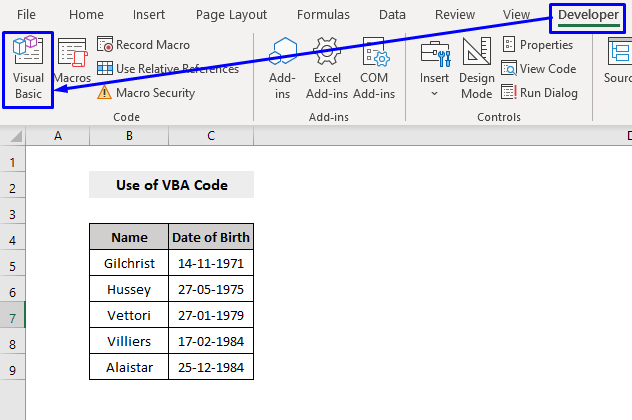
2. urratsa: Pop- gora kodearen leihoan, menu-barran, egin klik Txertatu -> Modulua .

3. urratsa: Kopiatu hurrengo kodea eta itsatsi kodearen leihoan.
2831
Zure kodea exekutatzeko prest dago orain.
4. urratsa: Sakatu F5 teklatuan edo menu-barran hautatu Exekutatu -> Exekutatu Azpi/UserForm . Azpi-menu-barran dagoen Play ikono txikia ere egin dezakezu klik makroa exekutatzeko.

5. urratsa: Pop-up Makro leihoan, hautatu Makroaren izena Kendu marratxoak -> Exekutatu .

6. urratsa: Pop-up elkarrizketa-koadroan, aldatu interesa duen lan-orrira , hautatu nahi duzun barrutia eta sakatu Ados .
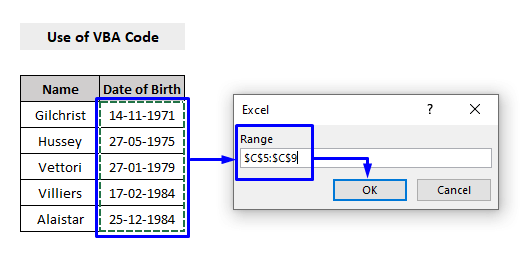
Honek zure datu-multzoko marra guztiak (-) nulu batekin ordezkatuko ditu. katea.
Beste testuren bat ordezkatu nahi baduzu VBA kodea duen beste zerbaitekin, aldatu lerroaren zk. 11 kodearen beharren arabera.
Gehiago ulertzeko,
Lerroa honela idatzi beharrean,
R.Value = VBA.Replace(R.Value, "-", "") Idatzi honela,
R.Value = VBA.Replace(R.Value, "old_text", "new_text") Hemen,
testu_zaharra = kendu nahi duzun katea.
testu_berria = ordeztu nahi duzun katea.
Irakurri gehiago: Nola kendu zuriuneak Excel-en
Ondorioa
Artikulu honek kentzeko metodoak aztertzen ditu.marratxoak Excel-en Bilatu & Ordeztu Excel-en hasiberrientzako komandoa, Excel-en erabiltzaile aurreratuentzako ORDEZKO formularen metodo seguruena erabiliz eta Excel-eko adituentzako VBA kodea ezarriz. Artikulu hau zuretzat oso onuragarria izan dela espero dut. Galdetu lasai gaiari buruzko galderarik baduzu.

